問題が発生しました。もう一度お試しください。 メッセンジャー ログイン [修正]
![問題が発生しました。もう一度お試しください。 メッセンジャー ログイン [修正]](https://cdn.thewindowsclub.blog/wp-content/uploads/2023/10/allow-only-while-using-the-appo-min-1-e1696345171838.webp)
「問題が発生しました。」というメッセージが表示されていますか。もう一度試してください。メッセンジャーアプリにログイン中に「エラープロンプト」が表示されましたか? コンピューターやラップトップから離れている場合、またはメッセンジャー アプリを使用できる別のデバイスがない場合、これは非常に煩わしい場合があります。携帯電話でこれが発生する理由は多数考えられます。ただし、これらはあなたがすべき解決策です
回避策 –
1.メッセンジャーアプリを閉じて再起動します。これが単なるバグであれば、メッセンジャーは正常に機能します。
解決策 1 – メッセンジャーのアプリデータを消去する
ステップ 1 –一度下にスライドして「⚙️」アイコンをタップして設定を開きます。
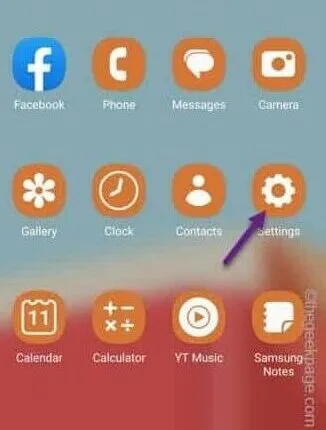
ステップ 2 –「アプリ」設定に移動します。
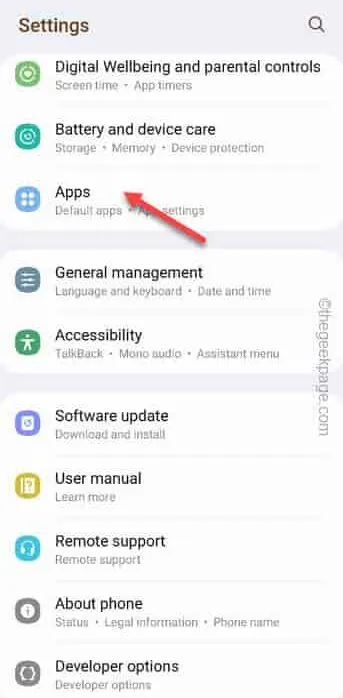
ステップ 3 –下にスライドして「メッセンジャー」アプリを見つけて開きます。
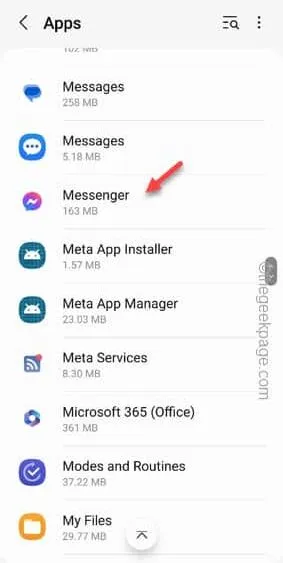
ステップ 4 –「ストレージ」設定をすばやく開き、それにアクセスします。
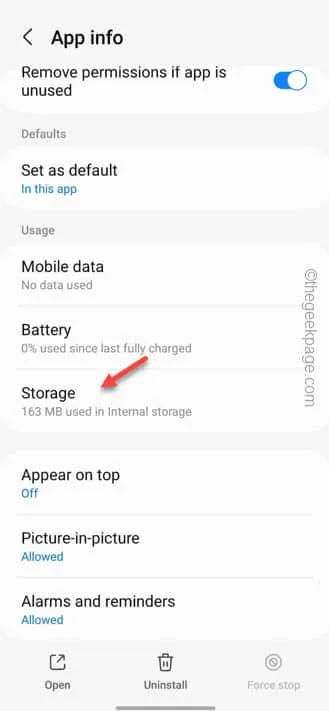
ステップ 5 –この後、「データを消去」をタップして、保存されているキャッシュデータをデバイスから消去します。
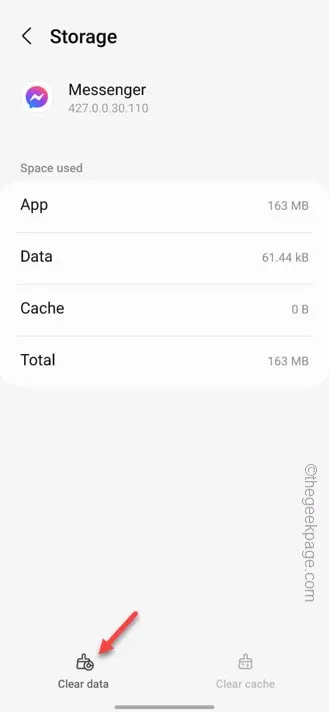
設定ペインを最小化します。
解決策 2 – すべてのメッセンジャー権限を許可する
ステップ 1 –メッセンジャーアプリを長押しし、「ⓘ」ボタンを使用してメッセンジャー設定を開きます。
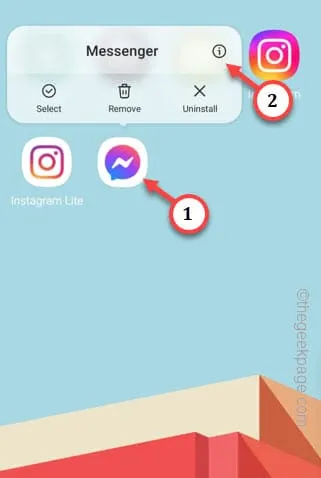
ステップ 2 –「アクセス許可」を開いてアクセスします。
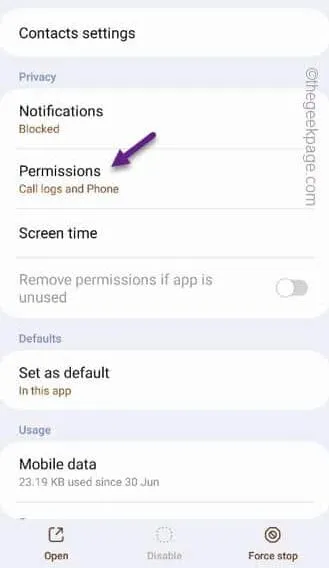
ステップ 3 – [許可されていません]の下にいくつかの権限がリストされているかどうかを確認します。それをタップしてその権限にアクセスします。

ステップ 4 –この権限を「許可」モードに設定します。
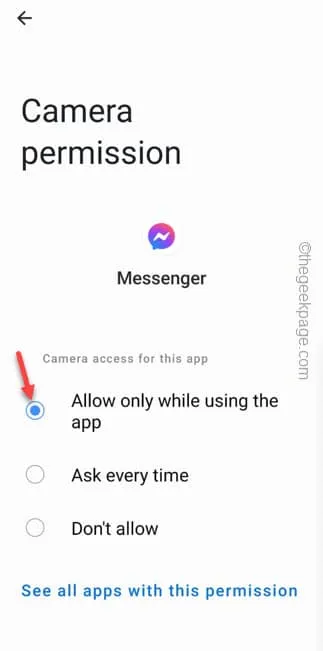
ステップ 5 –このようにして、メッセンジャー アプリですべての権限が許可されていることを確認します。
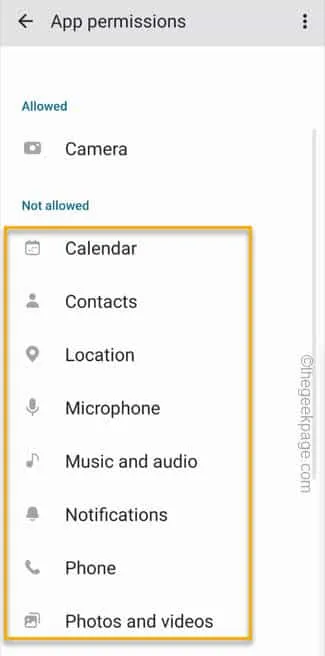
解決策 3 – メッセンジャーを強制停止する
ステップ 1 –メッセンジャーアプリを長押しします。
ステップ 2 –「ⓘ」ボタンを使用してメッセンジャーアプリの設定にアクセスします。
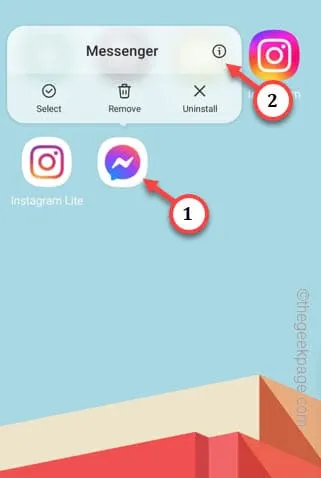
ステップ 3 –「強制停止」アイコンをクリックして、メッセンジャー アプリを強制的に停止します。
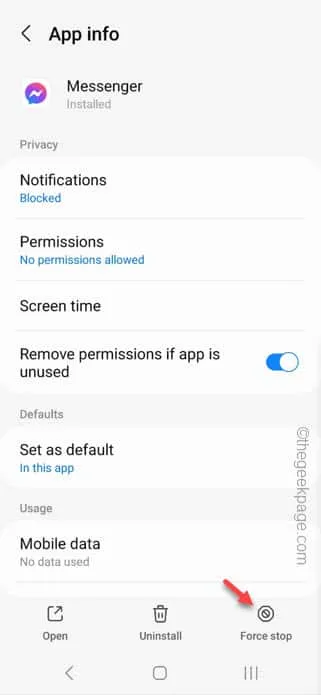
解決策 4 – メッセンジャーのデータセーバーモードを無効にする
ステップ 1 –まず、メッセンジャーアプリを開きます。
ステップ 2 –「≡」をタップしてメニューを展開します。次に、「⚙️」アイコンをクリックしてメッセンジャー設定を開きます。
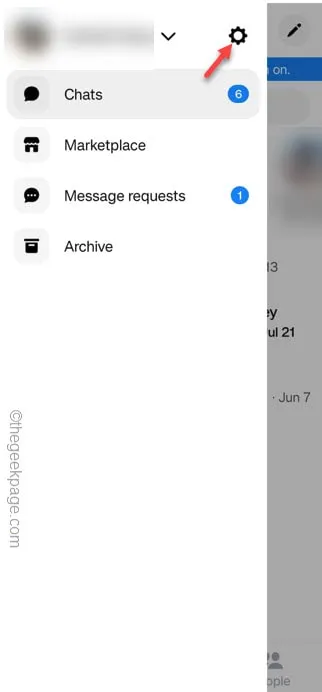
ステップ 3 –すべてのメッセンジャー設定を下にスクロールして、「データセーバー」設定を見つけます。
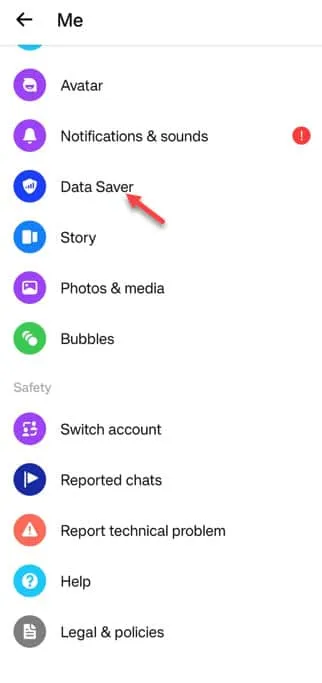
ステップ 4 –メッセンジャーアプリで「データセーバー」を「オフ」モードに設定してください。
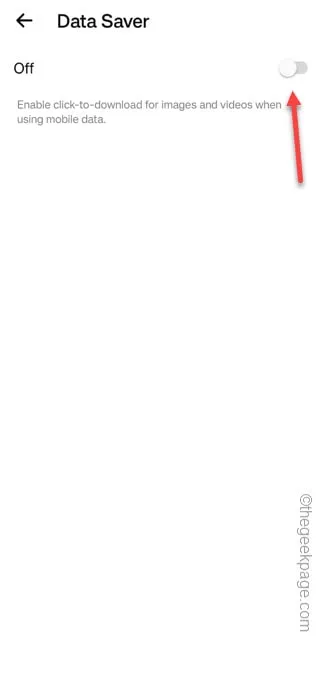
解決策 5 – メッセンジャー アプリを更新する
ステップ 1 –まず、Play ストアアプリを起動します。
ステップ 2 –次に、プロフィールアイコンに移動し、コンテキストメニューから「アプリとデバイスの管理」をタッチします。
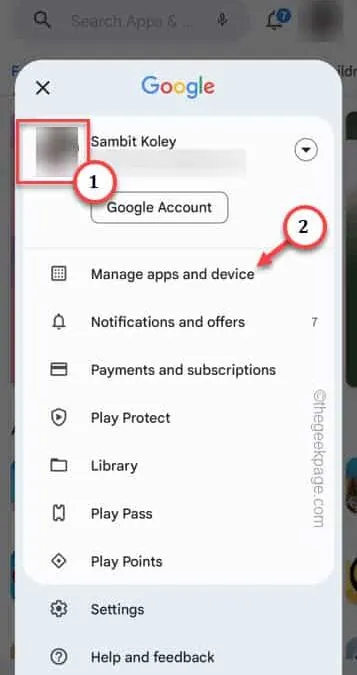
ステップ 3 –「詳細を表示」オプションをタッチすると、どのアプリにアップデートがあるかが携帯電話に表示されます。
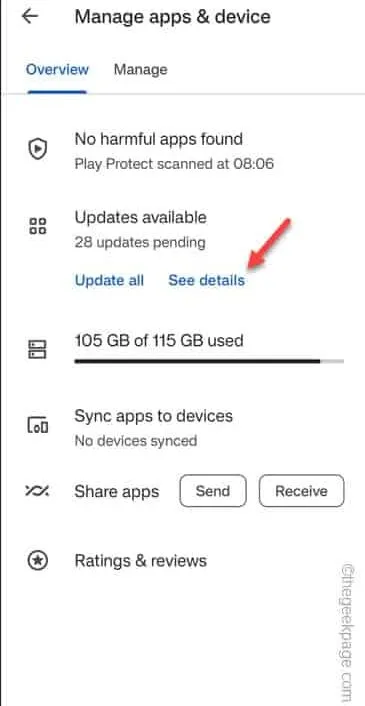
ステップ 4 –アップデートの特定のリストで、「メッセンジャー」アプリを探します。
ステップ 5 –アプリに保留中のアップデートがある場合は、「アップデート」をタップしてメッセンジャーアプリをアップデートします。
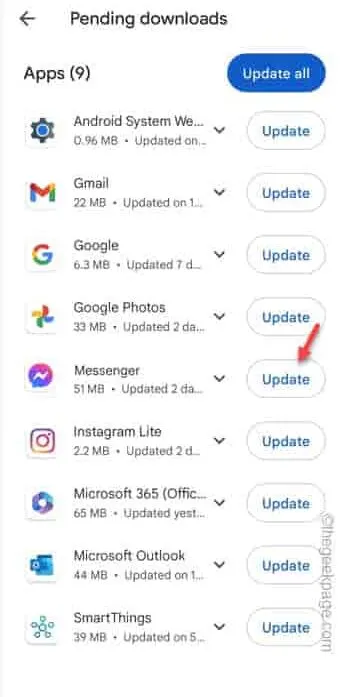



コメントを残す